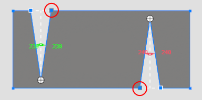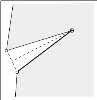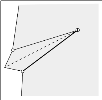将省添加至服装后,可在相关视图中轻松地编辑省。
有关其他编辑选项的信息,请参阅更改省的宽度或长度
-
选择省。
-
转到 2D 窗口。
-
单击其中一个省点(
 或
或  )。相关视图显示了各种省特性。
)。相关视图显示了各种省特性。 -
转到相关视图,然后根据需要编辑特性。
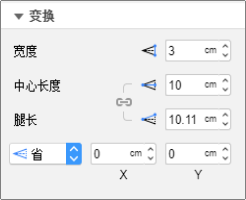
特性
描述
宽度
输入所需的值。
中心长度
输入所需的值。备注:中心长度和省边长度相互关联。如果更改了其中一个值,则另一个值也会自动更改,以保持省物件的完整性。
省边长度
输入所需的值。

此选项可精确地移动省、省尖或左/右省边。
-
单击
 。将显示一个菜单。
。将显示一个菜单。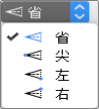
-
单击要移动的项目。
-
在 X 或 Y 框中,输入项目朝此方向移动的量。有关移动点的更多信息,请参阅点与点操作。
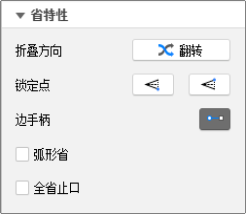
特性
描述
折叠方向
单击以翻转折叠方向。
备注:较粗的省线将翻折在较细的省线上方。如果翻转省的方向,缝线构造也会随之更新。
确定移动省尖、省点或修改宽度时,是否要锁定所有的省点。
要锁定或解锁省点,请单击相应的图标。
-
两个点均未锁定
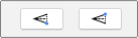
-
左侧的点已锁定
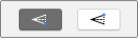
-
右侧的点已锁定
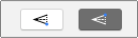
备注:左右两侧的点由面向省尖的点的角度决定。例如,下图展开后显示了两个省,它们左侧的点均已锁定。
边缘手柄
单击以添加边缘手柄。启用后将显示手柄,可根据需要使用手柄拖动相邻的边缘。
弧形省
单击以将省变为弧形省。有关更多信息,请参阅创建弧形省。
全省缝份
省可以是空省(移除了材质)或全省(保留材质,已翻折并缝合)。默认为空省。
-
下图展开后显示全省。
要创建全省,请选择全省缝份。VStitcher 会将全省显示为缝份。如有其他缝份,则会添加至全省。
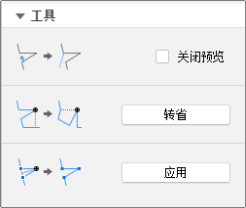
特性
编辑操作
预览闭合省
选择此项可预览闭合省。有关更多信息,请参阅预览闭合省。
旋转省
单击以旋转省。有关更多信息,请参阅旋转和移动省。
应用
单击以应用省。有关更多信息,请参阅应用省。
-
省物件在编辑时有一定的限制。要解除这些限制,就必须应用省。有关更多信息,请参阅应用省。